
Этот способ прост и позволяет запускать приложения с помощью флешки.
1. Скачиваем версию GetsTV для флешки.
2. Берём флешку любого объема и форматируем её в формате FAT или FAT32.
3. Распаковываем архив ранее скаченного приложения в корень флешки.
4. Вставляем флешку в USB разъем на телевизоре. Если предлагает открыть её, отказываемся.
5. Далее на телевизоре входим в настройки (на пульте кнопка шестеренка или setting). Выбираем раздел Общие и находим Управление учетной записью. Убедитесь, что вход в учетную запись выполнен, если нет, то войдите.
6. Нажимаем на пульте кнопку вызова приложений (со значком домик). Приложение появится на главном экране в полосках внизу на 9 позиции (можно переместить).
Если у вас webOS при запуске ничего не проиcходит то:
7. Войдите в LG content store (авторизуйтесь если ранее этого не делали).
8. Далее войдите в Моя страница, она находится в нижнем правом углу.
Как запустить фильмы, программы с флешки на Mi Box S ?
9. После того как откроется Моя страница, выберите на ней пункт Приобретенные приложения.
10. После входа в Приобретенные приложения нажмите кнопку Смарт на пульте и выберите ярлык приложения, которое распаковали на флешку ранее. Система запомнит выбор.
Если при подключении флешки к телевизору ничего не происходит:
— на флешке должны быть только папки lgapps и developer;
— авторизуйтесь или зарегистрируйтесь в LG Store на вашем телевизоре;
— если приложение появилось в списке, но не запускается, войдите на секунду в учетную запись и после сразу запустите приложение, должно запуститься.
Источник: getsapp.ru
Установка сторонних виджетов на Smart TV (на примере Samsung, LG и Philips)
Smart TV хорош тем, что возможности телевизора можно расширять за счёт виджетов. Обычно их устанавливают из встроенных магазинов, но иногда хочется добавить приложения от сторонних разработчиков.
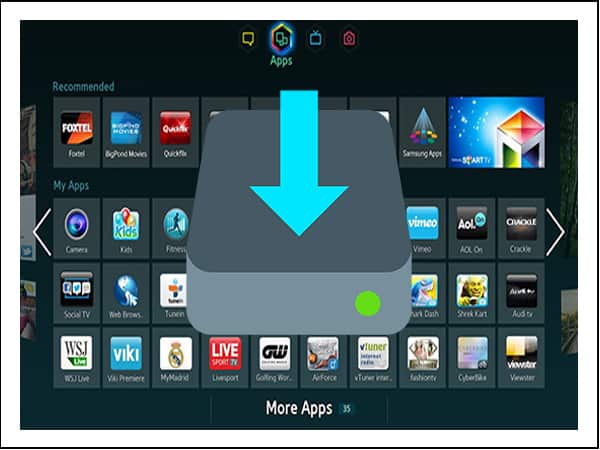
Чтобы сделать Smart TV ещё более умным, установите сторонние виджеты, используя флешку, ForkPlayer или IP -адреса приложений.
Samsung
Стандартные виджеты устанавливаются через встроенный магазин Samsung Apps. Со сторонними приложениями ситуация чуть более сложная. Samsung ограничил возможность их установки, но этот запрет можно обойти. Для установки сторонних виджетов понадобится флешка. Отформатируйте её в FAT32. Для этого:
- Подключите флеш-накопитель к компьютеру.
- Откройте «Компьютер» и щёлкните по накопителю правой кнопкой.
- Выберите пункт «Форматировать».
- Выберите файловую систему FAT32.
- Нажмите «Начать».
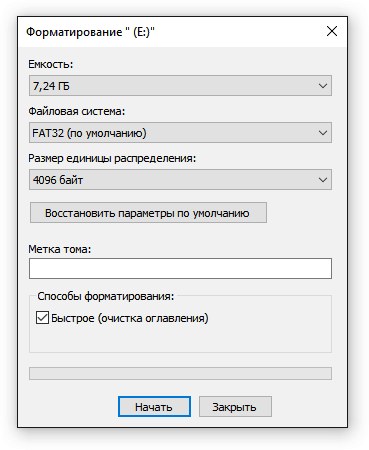
Самый простой способ установки приложений в ТВ Бокс через облако. Без флешек и маркета!!!
При форматировании все данные с накопителя будут удалены. Осталось подготовить его для установки виджетов на Samsung Smart TV.
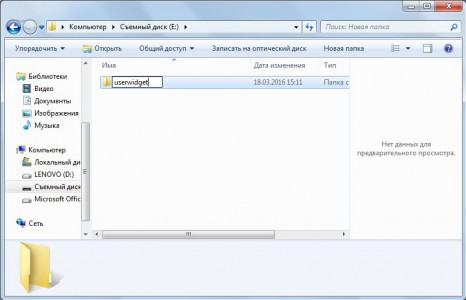
- Откройте флешку.
- Создайте папку « userwidget ».
- Скачайте архивы с виджетами и закиньте их папку без распаковки.
- Подключите накопитель к телевизору.
Установка виджетов с флешки начнётся автоматически и завершится появлением сообщения «Package is done». После этого в меню Smart TV появится новый виджет.
Кроме того, виджеты на Samsung можно скачивать по IP -адресу. Для этого нужно нажать кнопки « Smart Hub » и «А». Вписать имя пользователя «develop». Пароль подставится автоматически на всех сериях, кроме F — на телевизорах этой серии нужно использовать ключ «sso1029dev!».

Дальше необходимо нажать кнопку « Tools », чтобы попасть в настройки, перейти в раздел «Разработка», отметить строку «Настройка IP » и ввести адрес приложения, которое вы хотите установить.
LG
Стандартные виджеты доступны на сервисе LG Apps TV. Но если среди них нет нужного, можно скачать и установить приложения от сторонних разработчиков. Делается это с помощью флешки:
- Скачайте на компьютер архив с виджетом для LG. Загружайте приложения из проверенных источников, чтобы не нанести вред системе.
- Проверьте файловую систему флешки. Она должна быть отформатирована в FAT32.
- Распакуйте содержимое архива в корень флеш-накопителя.
- Подключите флешку в верхний разъем USB на телевизоре.
- Запустите приложение My Apps, выберите значок USB и откройте файл установки виджета с флешки.
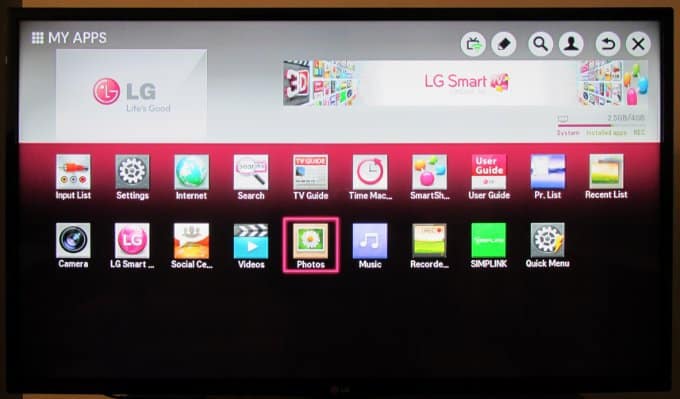
На телевизорах LG есть несколько ограничений. Виджеты запускаются только при наличии подключенной флешки. Некоторые USB -накопители могут не подходить для установки приложений, а телевизоры с одним USB -разъемом могут не поддерживать запуск виджетов.
Philips
Установку стандартных виджетов можно выполнить через приложение App Gallery, которое находится на главной странице Smart TV. Если вы хотите поставить виджет от стороннего разработчика, понадобится флешка.
- Отформатируйте флеш-накопитель в файловую систему FAT32.
- Создайте в корне флешки папку «userwidget».
- Перенесите в созданную папку архивы виджетов с установочными файлами внутри.
- Запустите Smart TV и подключите к телевизору флешку.
Установка виджетов, файлы которых загружены в корень накопителя, начнётся автоматически. После завершения инсталляции вы найдёте приложения в меню SmartTV.
Вместо флешки для установки сторонних виджетов можно использовать ForkPlayer. Как установить это приложение на Samsung и LG мы уже рассказывали. Инструкция для Philips:
- Откройте на телевизоре настройки сетевого подключения.
- Измените DNS на 046.036.218.194.
- Дождитесь установления подключения. Если соединения нет, перезапустите телевизор.
- Откройте программу Megogo. Вместо неё будет работать ForkPlayer, через который можно устанавливать сторонние виджеты.
Некоторые модели телевизоров Philips работают на базе Android OS, так что с установкой приложений, в том числе сторонних, нет никаких проблем — виджеты добавляются так же, как на телефон или планшет.
Понравилась статья? Оцените её:
Источник: f1comp.ru
Установка виджетов на Smart TV
Виджеты представляют собой модули-утилиты по работе в конкретной среде (на веб-ресурсе или в устройстве) и для выполнения одной конкретной функции. В этой статье нас будут интересовать виджеты для Смарт ТВ и их установка.

В чём прелесть виджета
Для чего их нужно привязывать к Smart TV, видно из следующего.
Дело в том, что если ваше устройство обращается к интернет-ресурсу через браузер, то оно должно иметь на своём борту возможности для переваривания большого объёма оперативных данных. Телевизоры такими особенностями не обладают.
И здесь на помощь приходят виджеты — графические программы-оболочки, которые отражают на экране информацию, формирующуюся где-то в облаке.
Получается, что виджеты, установленные на Smart TV, не то чтобы существенно сокращают время отражения картинки для зрителя, а делают это отражение практически моментальным.
Категории
По своему назначению виджеты Смарт ТВ распределяются на такие, что можно установить для просмотра:
- ТВ IPTV;
- информационных пакетов (новости, валюты, карты и пр.);
- особых приложений для 3D-контента;
- сайтов, связанных с обучением;
- тематических роликов различной направленности;
- с доступом к соцсетям и т. д.
Где брать
Наиболее значительные игроки на рынке (Samsung, LG, Philips, Sharp) имеют свои публичные веб-точки, где можно приобрести готовые приложения под всякий бренд.
Для LG — это сервис LG Apps TV. У Philips — AppGallery.
А разнообразнейший софт для Самсунг представлен в онлайн-магазине для ТВ Samsung Apps.

Помимо этого, поскольку фирма Samsung открыла свою платформу Smart TV для третьих лиц-разработчиков, в свободном пространстве интернета существует масса доступных утилит для их продукта.
Виджеты для Samsung Smart TV можно найти, например, здесь http://smarttvnews.ru/widgets/.
Устанавливаем стандартно
Так окно Смарт ТВ выглядит на телевизорах Самсунг:
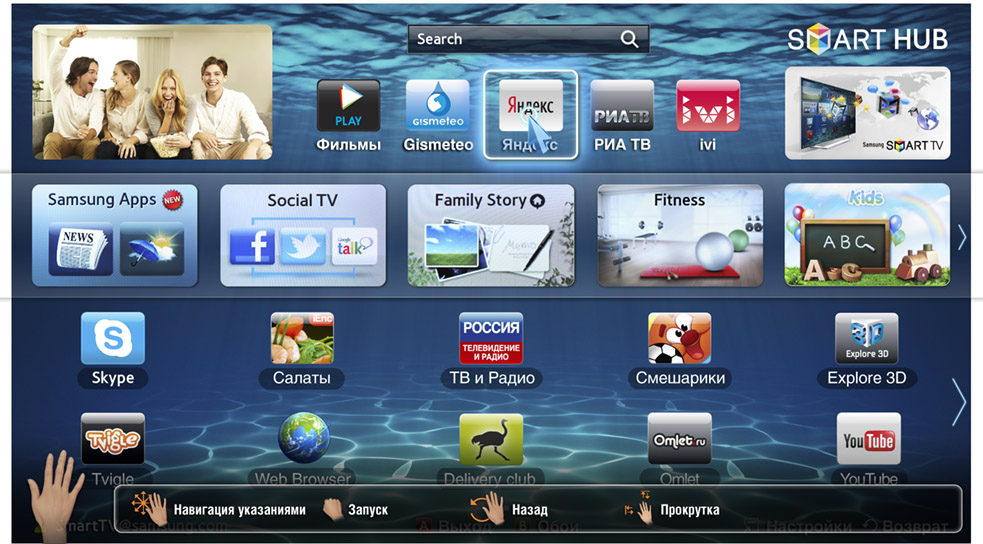
Чтобы установить приложение требуется перейти в меню Smart TV (SmartHUB— в него попадаем по красной кнопке пульта).В поисковом окне набрать имя виджета. Затем активировать поиск и элементарно следовать автоподсказкам.
По окончании процесса выйти из сайта-магазина — вновь установленные виджеты обнаруживаются в закладках.
Если установить их таким образом не получается — можно попробовать (после проверки интернет-соединения) установить с флешки.
Устанавливаем с флешки
Установка приложения для Смарт ТВ с флешки начинается с подготовительных операций.
Сначала нужно флешку отформатировать в формате FAT32. Это удобно сделать в специфической программе (скачать https://fat32-format.en.softonic.com/).
Вставив флешку в гнездо и указав программе необходимую букву, активируем «Стартом» начало форматирования:
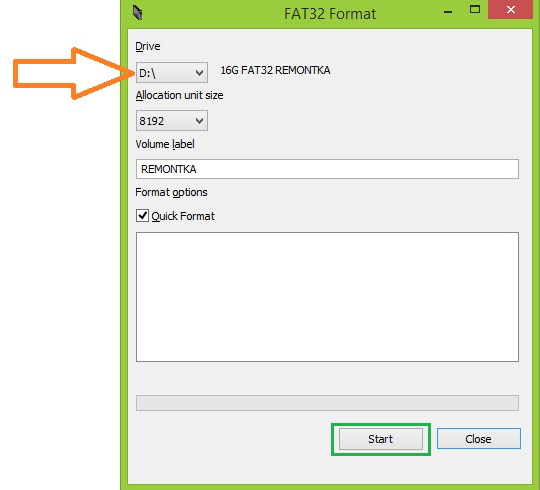
На прошедшей форматирование флешке нужно сформировать директорию userwidget:
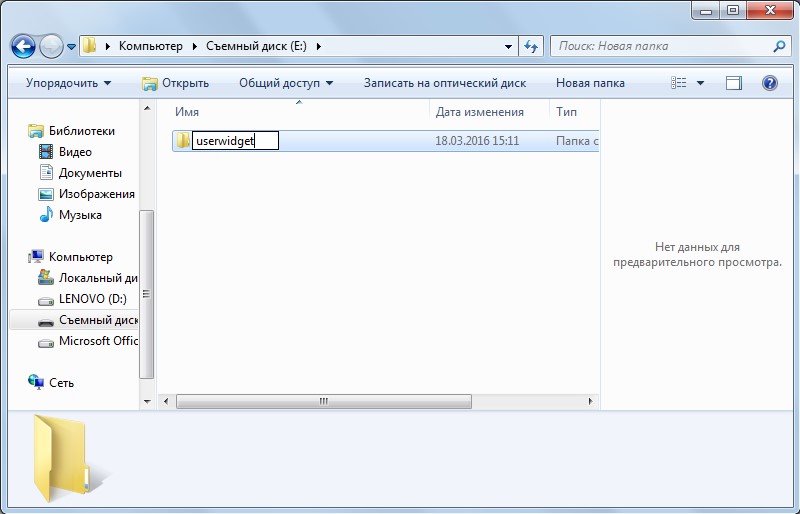
Именно эта папка будет предназначена для помещения в неё тех виджетов, которые вы найдёте для себя в интернете.
ВАЖНО. Не требуется распаковка архивов, содержащихся в директории userwidget
Далее, накопитель подключается к телевизору (иногда рекомендуют, чтобы он был выключен).
Телевизор автономно определяет записанное на флешке приложение для Смарт ТВ и проводит его инсталляцию.
В начале этой процедуры будет сообщение, включающее в себя USB package will be started (инсталляция с USB стартовала), а по окончании — package is done (установка пакета окончена).
После этой процедуры в меню Smart TV должен появиться новый виджет.
Установка с IP-адреса
Для телевизоров Samsung Е-серии нужно активировать кнопку Smart HUB (HUB — это ТВ). Активировать красную кнопку пульта.
В учётной записи Samsung подставляется значение develop. Значение для пароля определяется автоматически и пользователем не вводится.
Тапим по выделенной красным кнопке «Вход»:
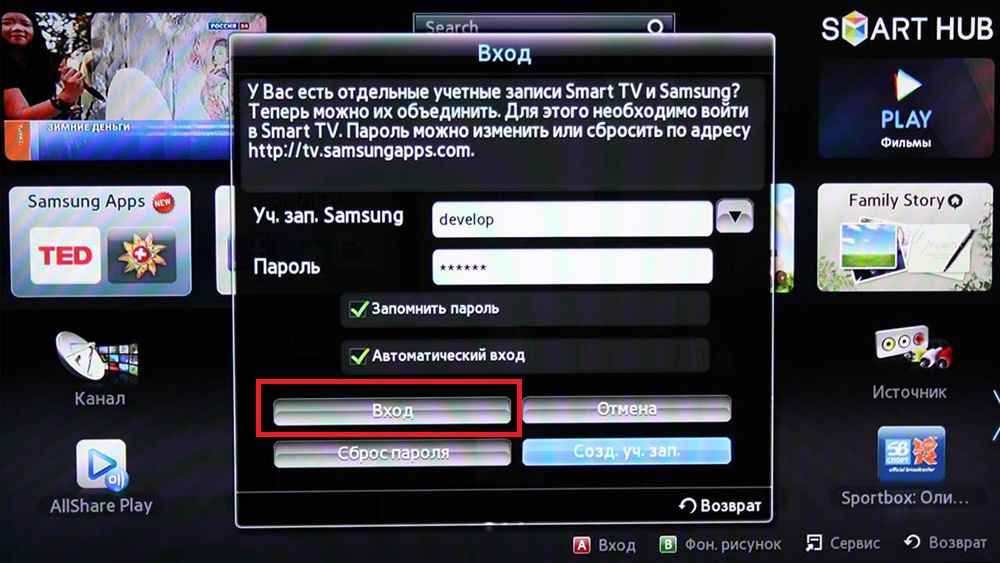
Дальше по клавише Tools, попав в «Настройки» и «Разработку», нужно согласиться с предлагаемым и отметить строку «Настроек IP» (отмечено красным).
Ввести IP самого приложения — он содержится в обзоре приложения или на сайте:
Если всё будет введено верно — начнётся инсталляция.
Обязательно нужно перезагрузить Смарт ТВ — выйти из него и вновь войти.
В телевизорах других серий нужно будет пользоваться сходными разделами меню.
Для Самсунгов F-серии в качестве пароля использовать значение «sso1029dev!».
Напоследок представляем возможность ознакомиться с подробным видео об установке виджетов Smart TV для разных моделей Samsung.
Теперь вы более подробно осведомлены о виджетах для Смарт ТВ и способах их установки. Устанавливайте и наслаждайтесь просмотром.
Задавайте нам ещё вопросы, оставляйте комментарии.
Читайте наши следующие статьи.
Источник: nastroyvse.ru